Win10怎么配置Java環(huán)境變量 Java環(huán)境變量配置教程
相信大家都更換電腦系統(tǒng)都會(huì)碰到Java環(huán)境變量配置的情況,這對于程序員或者編程人員來說,可能還不是非常難,但是像一般用戶來講,想要進(jìn)行配置的話,就需要教程進(jìn)行輔助,下面小編就通過這篇文章給大家講講在Win10下應(yīng)該怎么配置Java環(huán)境變量,一起來看教程吧!
1、第一步:在電腦桌面 右鍵點(diǎn)擊 此電腦的屬性選項(xiàng)。(如下圖所示:)

2、第二步:選擇高級系統(tǒng)設(shè)置選項(xiàng)。(如下圖所示:)
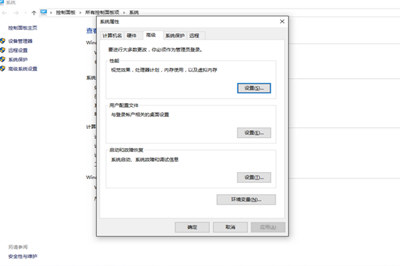
3、第三步:點(diǎn)擊下面的環(huán)境變量選項(xiàng)。(如下圖所示:)
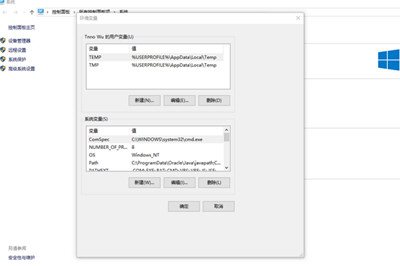
4、第四步:點(diǎn)擊系統(tǒng)變量下面的新建選項(xiàng)。(如下圖所示:)
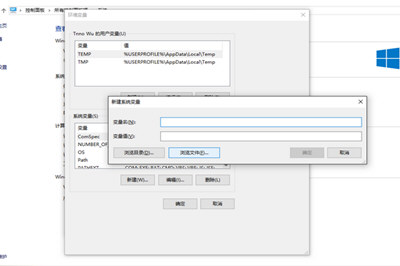
5、第五步:在變量名處填上Java_Home,變量值為JDK安裝路徑,筆者的路徑是D:Program FilesJavajdk1.8.0_91,點(diǎn)擊確定選項(xiàng)。(如下圖所示:)
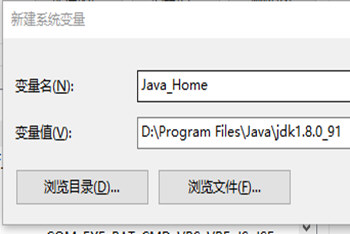
6、第六步:在系統(tǒng)變量中找到Path。(如下圖所示:)
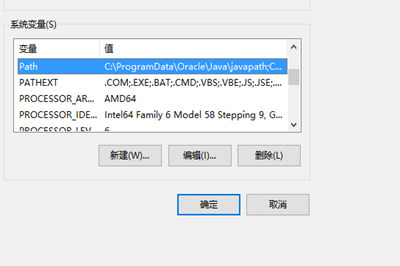
7、第七步:選中Path點(diǎn)擊編輯選項(xiàng)。(如下圖所示:)
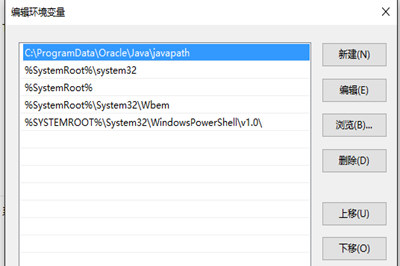
8、第八步:選擇右邊的編輯文本,將引號里面的全部復(fù)制%Java_Home%bin;%Java_Home%jrebin;,到變量值欄的最前面,確定。(如下圖所示:)
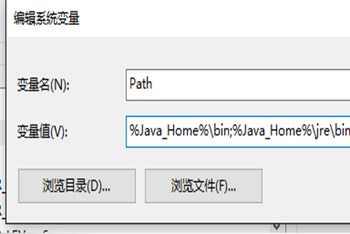
9、第九步:在系統(tǒng)變量欄,新建,變量名為CLASSPATH,變量值為。;%Java_Home%bin;%Java_Home%libdt.jar;%Java_Home%libools.jar,確定。(如下圖所示:)
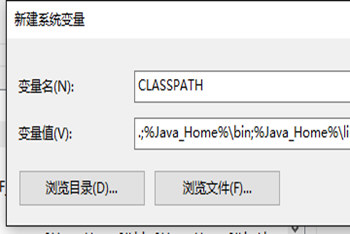
10、第十步:點(diǎn)擊環(huán)境變量最下面的確定選項(xiàng),回到電腦桌面,按快捷鍵Win+R,輸入cmd。(如下圖所示:)
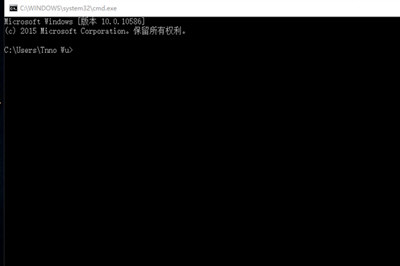
11、第十一步:檢查Java環(huán)境是否配置成功,輸入java。(如下圖所示:)
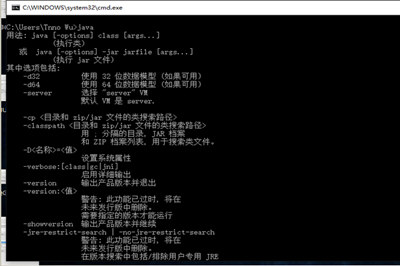
12、第十二步:輸入javac。(如下圖所示:)
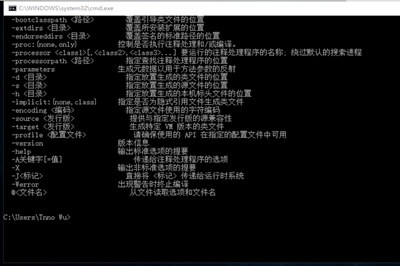
13、第十三步:輸入java -version。(如下圖所示:)

好了,以上就是小編為大家?guī)黻P(guān)于Win10 配置Java環(huán)境變量的全部內(nèi)容介紹了,通過上面的教程步驟,你就可以輕松進(jìn)行變量配置,希望能幫助到你。
相關(guān)文章:
1. 微軟 Win11 首個(gè) Canary 預(yù)覽版 25314 推送 附更新內(nèi)容和升級方法2. centos7怎么進(jìn)去tmp目錄并清除垃圾?3. 微軟宣布將在1月10日結(jié)束對Win7/8/8.1版Edge瀏覽器的支持4. Debian11怎么結(jié)束進(jìn)程? Debian殺死進(jìn)程的技巧5. 讓修改過的注冊表快速生效的方法6. mac程序沒反應(yīng)怎么辦 mac強(qiáng)制關(guān)閉程序的方法7. 統(tǒng)信uos怎么顯示隱藏文件? uos文件管理器隱藏文件的顯示方法8. FreeBSD10安裝內(nèi)核源代碼方法講解9. 通過修改注冊表來提高系統(tǒng)的穩(wěn)定安全讓計(jì)算機(jī)堅(jiān)強(qiáng)起來10. 如何雙啟動(dòng)Win11和Linux系統(tǒng)?Win11 和 Linux雙系統(tǒng)安裝教程
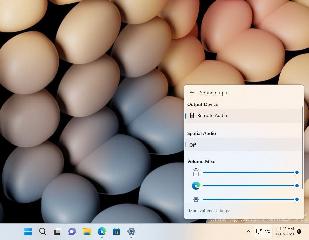
 網(wǎng)公網(wǎng)安備
網(wǎng)公網(wǎng)安備